在编辑Word文档时,如果想要突出各个段落的分隔关系,可以将文本段落设置成首字下沉的效果。应该有挺多用户平时都会需要用到word来编辑文档文件吧,有些学生党也是有需要的,关于word中如何设置首字下沉格式效果,本文给大家带来了word首字下沉格式设置方法,快来了解下吧。

工具/原料
系统版本:windows10系统
品牌型号:惠普24-dp030
word首字下沉格式设置
1、第一步我们打开word文档,选中需要首字下沉的段落。
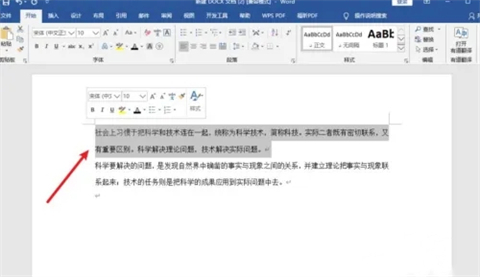
2、第二步我们点击“插入”,点击“首字下沉”,选择“下沉”。
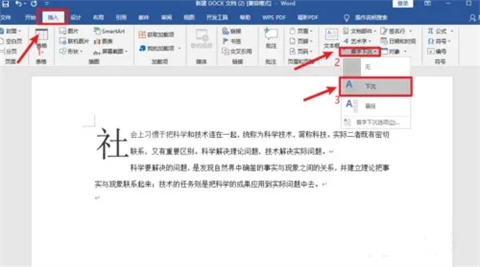
3、第三步我们再次点击“首字下沉”,选择“首字下沉选项”。
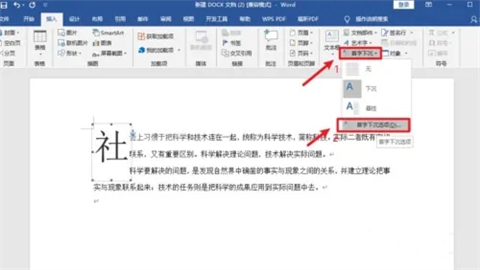
4、第四步我们设置“字体”、“下沉行数”、“距征文”后,点击“确定”即可。
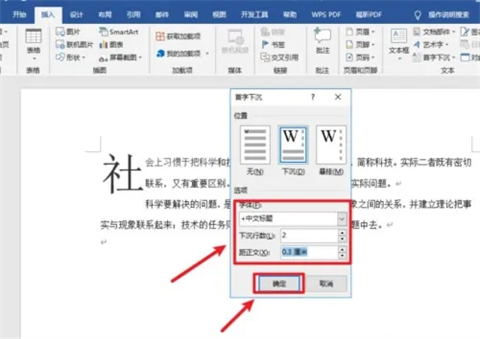
总结:
1、第一步我们打开word文档,选中需要首字下沉的段落。
2、第二步我们点击“插入”,点击“首字下沉”,选择“下沉”。
3、第三步我们再次点击“首字下沉”,选择“首字下沉选项”。
4、第四步我们设置“字体”、“下沉行数”、“距征文”后,点击“确定”即可。
以上的全部内容就是系统城为大家提供的word首字下沉格式设置的具体操作方法介绍啦~希望对大家有帮助~系统城感谢您的阅读!
 站长资讯网
站长资讯网